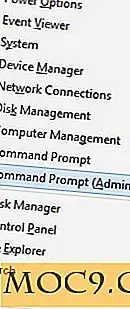כיצד להתחבר מספר חשבונות Google
יש סיבות רבות לכך שיהיו מספר חשבונות Google. ייתכן שיהיה מספר אתרי אינטרנט עבור חשבונות אישיים ועסקיים. לא משנה מה הסיבה, זה לא נוח יש כמה דפדפנים לרוץ או לשמור על רישום מתוך אחד לבדוק חשבון אחר.
מלבד העברת הדוא"ל שלך לחשבון Gmail יחיד, תוכל להשתמש בתוספי דפדפן או לנהל את ההגדרות ב- Gmail כדי לאפשר גישה לחשבון מרובים ללא אי הנוחות שבה אתה חווה כעת.
השיטות הבאות מיועדות בעיקר לגישה למספר חשבונות Google לדוא"ל. ייתכן שאחדים מהאפליקציות האחרות שבהן הגישה כאשר אתה מחובר לחשבון Google שלך לא יפעלו.
התחברות מהירה לחשבונות Google
עבור תיקון ראשון זה, יהיה עליך להשתמש ב- Google Chrome (דפדפן). התוסף 'התחברות מהירה עבור חשבונות Google' יאפשר לך לגשת למספר חשבונות Google שונים. זה אידיאלי כי אתה יכול להיות חלון דפדפן פתוח יש כרטיסייה עבור כל חשבון Google.
להכין
1. לאחר הוספת התוסף ל- Chrome, לחץ על הסמל החדש בפינה השמאלית העליונה של חלון הדפדפן ולאחר מכן על האפשרויות.
![]()
2. בעמודה שם, הזן משהו שיעזור לך להבדיל את החשבון מאחרים. בחרתי במילה אישית, מקטקצייתית ובלתי מעורבת כמו השמות שלי.

3. בתיבה הבאה מעל, תצטרך לשים את שם המשתמש ההתחברות שלך. אינך זקוק ל- @ gmail.com או ל- @yourgoogleappname

4. הוסף את סיסמת הכניסה שלך בתיבה הבאה מימין.
5. אם אתה משתמש ב- Google Apps עבור עסק, עליך לציין את התוסף שבו נמצא דף הכניסה. לשם כך, עליך ללחוץ על הצג אפשרויות מתקדמות. שורה נוספת תופיע. בשורה זו, תוכל להדביק או להקליד את הדף שבו אתה מבקר כדי להיכנס לדוא"ל העסקי שלך.

6. לאחר כל המידע מוזן ונשמר, אתה יכול לנסות את זה. לחץ על סמל ההתחברות המהירה שוב ובחר חשבון כדי להיכנס אליו.
כניסה לחשבון מרובים
אפשרות נוספת להפעיל את האפשרות להתחברות מרובת משתמשים בהגדרות חשבון Google שלך. בדרך זו לא לקשור אותך דפדפן יחיד או אפילו מחשב. זכור, יהיה עליך לצאת מחשבונות אלה גם כן. אז אם אתה אחד מאותם אנשים מתקתק זוכר אותי או לשמור אותי מחובר לחצנים, ודא שאתה באמת להתנתק. אם לא, יהיה לך הרבה חשבונות דוא"ל נגיש לכל אדם אחר באמצעות המחשב.
להכין
ההתקנה היא די קלה עבור זה. היכנס ל- Gmail או ל- Google Docs או ליישומים אחרים של Google. בפינה השמאלית העליונה תראה את שמך. לחץ עליו כדי להציג רשימה נפתחת.
1. בירידה זו, תהיה אפשרות לגשת להגדרות החשבון שלך.

2. לאחר ההגדרה, תראה את האפשרות לערוך את כניסה עם מספר חשבונות.

3. יהיה עליך להיכנס לכל חשבון Google שאליו ברצונך לגשת ולהפעיל אפשרות זו.
4. לאחר הפעלת כל החשבונות, תוכל להיכנס לחשבונות מרובים על ידי לחיצה על שמך בפינה השמאלית העליונה ולאחר מכן מעבר בין חשבונות.
5. תראה אפשרות להיכנס לחשבון אחר.

עליך לגשת למספר טוב של יישום Google עבור החשבונות האחרים שאליהם אתה ניגש.
סיכום
כל העניין הוא לעשות גישה לחשבונות מרובים שלך יותר קל. אם אתה יכול לענות על הודעות דוא"ל או לגשת למסמכים שלך בקלות, זה יהיה לגלח את הזמן של המשימות שלך. שתי אפשרויות אלה עשויות לסייע לך לחסוך מעט זמן בעת שחרור משאבים במחשב שלך על ידי לא כל כך הרבה דפדפנים הפועלים בו זמנית.
האם יש לך שיטה מועדפת לגישה לחשבונות המרובים שלך?
תמונה